Zoner Photo Studio X Review: Ist es 2022 gut?
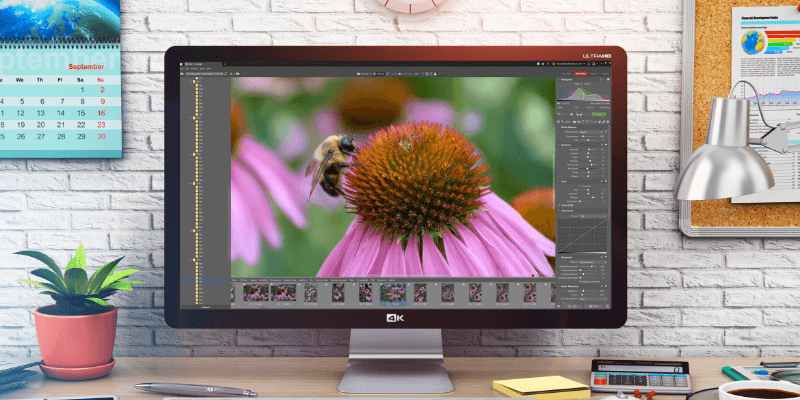
Zoner Photo Studio X.
: Einfach zu bedienen mit einigen ungewöhnlichen Designoptionen
Zusammenfassung
Zoner Photo Studio X. könnte nur der sein beste PC-Bildbearbeitung von denen Sie noch nie gehört haben. Ich bin mir nicht sicher, wie sie es geschafft haben, so lange unter dem Radar zu fliegen, aber wenn Sie auf der Suche nach einem neuen Editor sind, ist ZPS definitiv einen Blick wert.
Es kombiniert gute Organisationswerkzeuge mit schneller Bearbeitung von RAW-Fotos und fügt der Mischung eine ebenenbasierte Bearbeitung hinzu, um einen hervorragenden Allround-Editor zu erstellen, der perfekt positioniert ist, um es sowohl mit Lightroom als auch mit Photoshop aufzunehmen. Es enthält sogar einige Extras wie Cloud-Speicher und einige kreative Optionen für die Verwendung Ihrer bearbeiteten Bilder wie Fotobücher, Kalender und sogar einen einfachen Video-Editor.
Es ist nicht ganz perfekt, aber ehrlich gesagt ist auch keiner der anderen Bildbearbeitungsprogramme, die ich je getestet habe, perfekt. Die ZPS-Unterstützung für Objektivkorrekturprofile ist immer noch ziemlich begrenzt, und die Art und Weise, wie voreingestellte Profile im Allgemeinen gehandhabt werden, könnte verbessert werden. Das anfängliche RAW-Rendering ist für meinen Geschmack etwas dunkel, wenn ich Bilder von meiner Nikon D7200 betrachte, aber das kann mit ein paar einfachen Anpassungen korrigiert werden.
Trotz dieser kleinen Probleme ist Zoner Photo Studio ein ernsthafter Konkurrent im Bereich der RAW-Bearbeitung – machen Sie also unbedingt eine Probefahrt damit. Es erfordert zwar ein Abonnement, ist aber mit 4.99 $ pro Monat oder 49 $ jährlich unglaublich erschwinglich.
Was ich mag: Einzigartige Registerkarten-basierte Schnittstelle. Großartige zerstörungsfreie und ebenenbasierte Bearbeitung. Die pixelbasierte Bearbeitung ist sehr reaktionsschnell. Vollgepackt mit zusätzlichen Funktionen.
Was ich nicht mag: Die Unterstützung von Kamera- und Objektivprofilen muss überarbeitet werden. Einige Bereiche könnten die Leistung verbessern. Ein paar seltsame Schnittstellenoptionen.
Inhaltsverzeichnis
Warum mir diese Bewertung anvertrauen?
Hallo, mein Name ist Thomas Boldt und ich mache RAW-Digitalfotos, seit ich meine erste DSLR habe. Zu diesem Zeitpunkt habe ich fast alle großen Bildbearbeitungsprogramme getestet und eine ganze Reihe hungriger Aufsteiger, die begierig darauf sind, in den großen Ligen zu spielen.
Ich habe mit großartigen Bildbearbeitern und mit schlechten Bildbearbeitern zusammengearbeitet, und all diese Erfahrungen bringe ich in diese Rezension ein. Anstatt Ihre Zeit damit zu verschwenden, sie alle selbst auszuprobieren, lesen Sie weiter, um herauszufinden, ob dies das ist, was Sie brauchen.
Ausführliche Bewertung von Zoner Photo Studio X
Zoner Photo Studio (oder ZPS, wie es genannt wird) hat eine interessante Mischung aus alten und neuen Ideen in seiner Grundstruktur. Es ist in vier Hauptmodule unterteilt, ähnlich wie viele RAW-Editoren: Verwalten, Entwickeln, Bearbeiten und Erstellen. Es widersetzt sich dem Trend, indem es auch ein Registerkarten-basiertes Fenstersystem integriert, das genauso funktioniert wie die Registerkarten in Ihrem Webbrowser, sodass Sie so viele separate Instanzen jedes Moduls ausführen können, wie Ihr Computer verarbeiten kann.
Wenn Sie jemals zwischen 3 extrem ähnlichen Bildern auf einmal wählen mussten, ohne Ihren Favoriten auswählen zu können, können Sie sie jetzt alle gleichzeitig bearbeiten, indem Sie einfach die Registerkarten wechseln. Haben Sie Bedenken, dieses vierte Bild nicht einzuschließen? Eröffnen Sie eine neue Verwalten Tab und scrollen Sie gleichzeitig durch Ihre Bibliothek, ohne Ihren Platz im Bearbeitungsprozess zu verlieren.
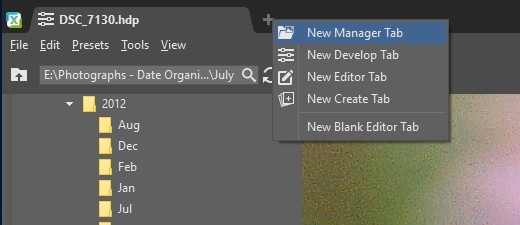
Der Rest der Benutzeroberfläche ist ebenfalls recht flexibel, sodass Sie viele Aspekte anpassen können, von der Symbolgröße bis zu den Inhalten Ihrer Symbolleisten. Sie können zwar nicht jedes Element des Layouts vollständig neu anordnen, aber die Art und Weise, wie es gestaltet ist, ist so einfach, dass Sie auf keine Probleme stoßen werden.
Eigentlich ist in diesem Programm zu viel enthalten, um jede einzelne Funktion in dem uns zur Verfügung stehenden Raum abzudecken, aber Zoner Photo Studio ist definitiv einen Blick wert. Vor diesem Hintergrund sehen Sie sich hier die Hauptfunktionen des Programms an.
Organisieren mit dem Verwaltungsmodul
Das Verwalten Modul bietet vielfältige Möglichkeiten, auf Ihre Fotos zuzugreifen, egal wo diese gerade gespeichert sind. Im Allgemeinen speichern Fotografen hochauflösende Bilder lokal, und Sie können auf Ihre Fotos direkt in ihren Ordnern zugreifen, wenn Sie dies wünschen. Es besteht auch die Möglichkeit, die Zoner Photo Cloud, OneDrive, Facebook und sogar Ihr Mobiltelefon zu verwenden.
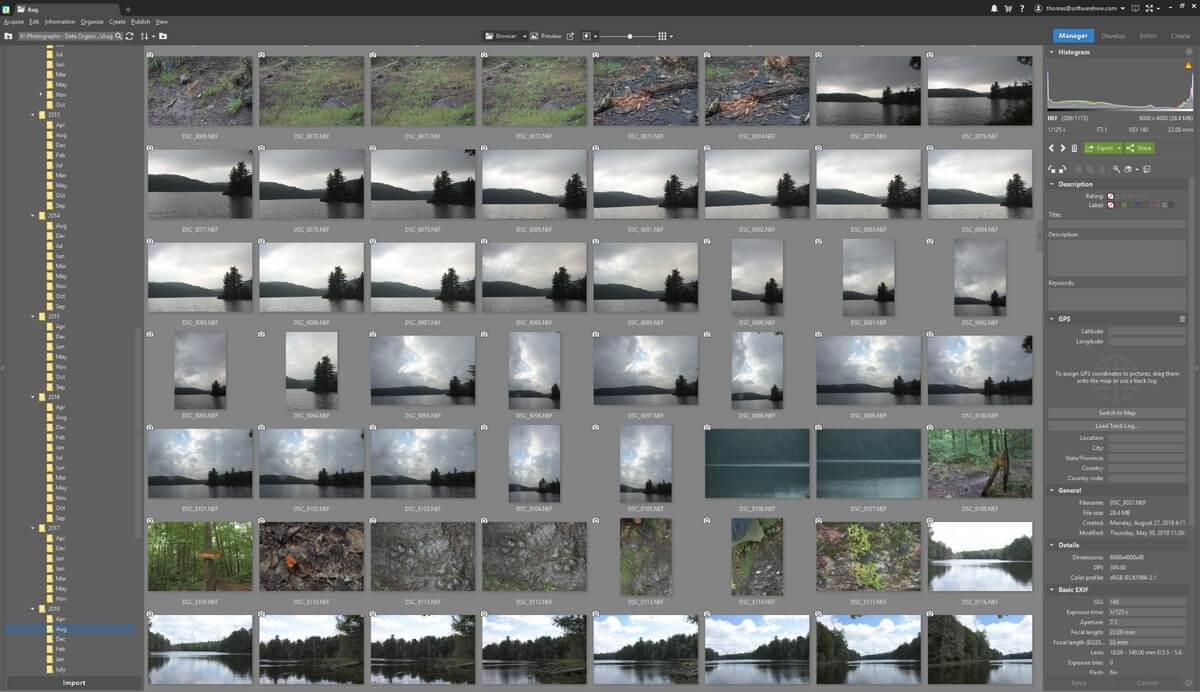
Viel nützlicher ist die Möglichkeit, Ihre lokalen Quellen zu Ihrer hinzuzufügen Alle Produkte, das Ihnen einige zusätzliche Möglichkeiten zum Durchsuchen und Sortieren Ihrer Bilder bietet. Die wahrscheinlich nützlichste davon ist die Etikett Browser, aber dazu müssen Sie natürlich alle Ihre Bilder markiert haben (wozu ich immer zu faul bin). Es gibt auch ein Ort sehen, ob Ihre Kamera ein GPS-Modul hat, was auch nützlich sein könnte, aber ich habe keins für meine Kamera.
Das Hinzufügen Ihrer Fotobibliothek zu Ihrem Katalog kann ein zeitaufwändiger Prozess sein, aber der beste Grund dafür ist die letztendliche Steigerung der Geschwindigkeit beim Durchsuchen und Anzeigen von Vorschauen. Klicken Sie einfach mit der rechten Maustaste auf den Ordner, den Sie im Browser hinzufügen möchten, und wählen Sie ihn aus Ordner zum Katalog hinzufügen, und schon geht es im Hintergrund weiter, fügt alles hinzu und erstellt Vorschauen. Wie bei jedem Programm, das eine große Bibliothek verarbeitet, wird dies eine Weile dauern, aber der Rest des Programms kommt immer noch gut zurecht, während es im Hintergrund läuft.
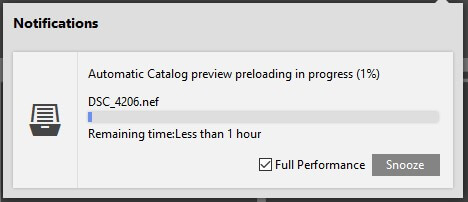
Unabhängig davon, wo Sie Ihre Bilder anzeigen, können Sie Ihre Bilder nach allen zugehörigen Metadaten filtern und sortieren. Im Suchfeld können schnelle Filter für Farbetiketten und einfache Textsuchen durchgeführt werden, obwohl Sie es zunächst vielleicht nicht bemerken, da es auch verwendet wird, um den Pfad Ihres aktuell ausgewählten Ordners anzuzeigen. Aus gestalterischer Sicht ist das für mich nicht wirklich sinnvoll, da es viel horizontalen Platz gibt, mit dem sie arbeiten können, aber sobald Sie wissen, wonach Sie suchen, funktioniert es gut genug.
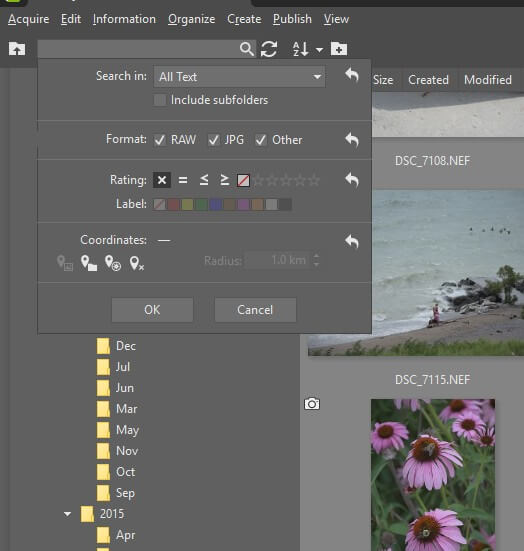
Die Möglichkeit, Ihre Ordner zu sortieren, ist ebenfalls merkwürdig positioniert und standardmäßig in einer einzigen Symbolleistenschaltfläche versteckt, aber es ist einfach genug, sie zu aktivieren, sobald Sie wissen, wie.
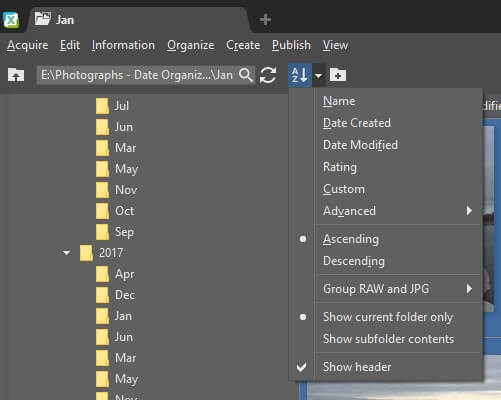
Die meisten Metadaten-Sortieroptionen verwenden das Untermenü „Erweitert“, aber das ist ziemlich umständlich – glücklicherweise können Sie anpassen, welche Elemente in der „Kopfzeile“ angezeigt werden, sobald Sie es aktiviert haben.
Insgesamt ist das Manage-Modul ein großartiges Organisationstool, obwohl es ein paar seltsame Macken in seinem Design hat, die etwas mehr Glanz vertragen könnten.
Zerstörungsfreie Bearbeitung im Entwicklungsmodul
Das Entwickeln Modul wird jedem sofort vertraut sein, der einen anderen RAW-Editor verwendet hat. Sie erhalten ein großes Hauptfenster, um Ihr Arbeitsbild anzuzeigen, und alle Ihre zerstörungsfreien Anpassungswerkzeuge befinden sich auf der rechten Seite. Alle Standard-Entwicklungsoptionen sind vorhanden und sie funktionieren alle so gut, wie Sie es erwarten würden.

Das erste, was mir beim Öffnen von Bildern auffiel, war, dass das anfängliche Rendern der RAW-Datei in voller Größe anders war als die intelligente Vorschau, die ich mir in der angesehen hatte Verwalten Tab. In einigen Fällen waren die Farben völlig daneben, und zuerst war ich entmutigt, dass ein vielversprechendes Programm einen so großen Fehler gemacht hatte. Der Unterschied besteht darin, dass das Verwaltungsmodul eine intelligente Vorschau Ihrer RAW-Datei für eine schnellere Leistung verwendet, aber auf das vollständige RAW umschaltet, wenn Sie mit dem Bearbeitungsprozess beginnen.
Nach einiger Recherche entdeckte ich, dass Zoner Kameraprofile hat, die mit Ihren Einstellungen in der Kamera übereinstimmen können (Flach, Neutral, Landschaft, Lebhaft usw.), was die Dinge mehr in Einklang mit dem brachte, was ich erwarten würde. Diese sollten eigentlich automatisch angewendet werden, aber beim ersten Mal müssen Sie die Dinge in der selbst konfigurieren Kamera und Objektiv Sektion. Hier konfigurieren Sie auch Ihre Objektivprofile für die Verzerrungskorrektur, obwohl die Auswahl der Profile nicht annähernd so vollständig war, wie ich es gerne hätte.
Die meisten der Entwicklungswerkzeuge, die Sie finden werden, werden anderen RAW-Editoren sofort vertraut sein, aber ZPS verleiht diesem Aspekt des Programms auch seine einzigartige Wendung. Es ermöglicht Ihnen eine viel feinere Kontrolle über einige der Bearbeitungsprozesse, die in anderen Programmen oft auf einzelne Schieberegler beschränkt sind, insbesondere in den Bereichen Schärfen und Rauschunterdrückung.
Eine meiner Lieblingsfunktionen ist auch eine, die ich noch nie in einem anderen Editor gesehen habe: die Möglichkeit, die Rauschunterdrückung basierend auf Farbe zu steuern. Wenn Sie einen verrauschten grünen Hintergrund haben, aber die maximale Schärfe für alle anderen Motive in Ihrer Szene beibehalten möchten, können Sie die Rauschunterdrückung nur für grüne Bildbereiche erhöhen. Sie können das Gleiche auch basierend auf der Helligkeit tun, indem Sie das Rauschen nur in dunklen Bereichen des Bildes oder wo immer Sie es brauchen, reduzieren. Natürlich könnten Sie den gleichen Effekt mit einer Maskierungsebene in anderen Programmen erzielen, aber es ist eine sehr praktische Funktion, die Ihnen das Erstellen einer zeitaufwändigen Maske ersparen kann.

Die grünen Bereiche oben haben eine maximale Rauschunterdrückung, wobei Details in den Vordergrundmotiven erhalten bleiben, aber automatisch im Hintergrund entfernt werden. Die Blumen im Hintergrund haben keinen Effekt, wie Sie an der Farbauswahl rechts sehen können – und an ihrem zusätzlichen Rauschen. Wenn Sie sich nicht sicher sind, wo der zu korrigierende Bereich im Farbspektrum liegt, hebt die praktische Pipette den Bereich für Sie hervor.
Hinweis: Wenn Sie Probleme beim Öffnen Ihrer RAW-Dateien haben, verzweifeln Sie nicht – es gibt eine Problemumgehung. Wie sich herausstellt, verzichtet ZPS auf die DNG-Konvertierungsfunktion von Adobe, die Geld bei der Lizenzierung spart – aber Einzelpersonen können sie kostenlos herunterladen und die Integration selbst mit einem einfachen Kontrollkästchen im Einstellungsmenü aktivieren.
Arbeiten mit dem ebenenbasierten Editor-Modul
Wenn Sie Ihr Bild über das hinausführen möchten, was Sie zerstörungsfrei erreichen können, bietet das Editor-Modul eine Reihe von ebenenbasierten Werkzeugen, um Ihren Bildern den letzten Schliff zu geben. Wenn Sie digitale Composites erstellen, pixelbasierte Retuschen durchführen, mit Verflüssigungswerkzeugen arbeiten oder Text und Effekte hinzufügen möchten, finden Sie eine Reihe von Werkzeugen mit schnellen Reaktionszeiten.
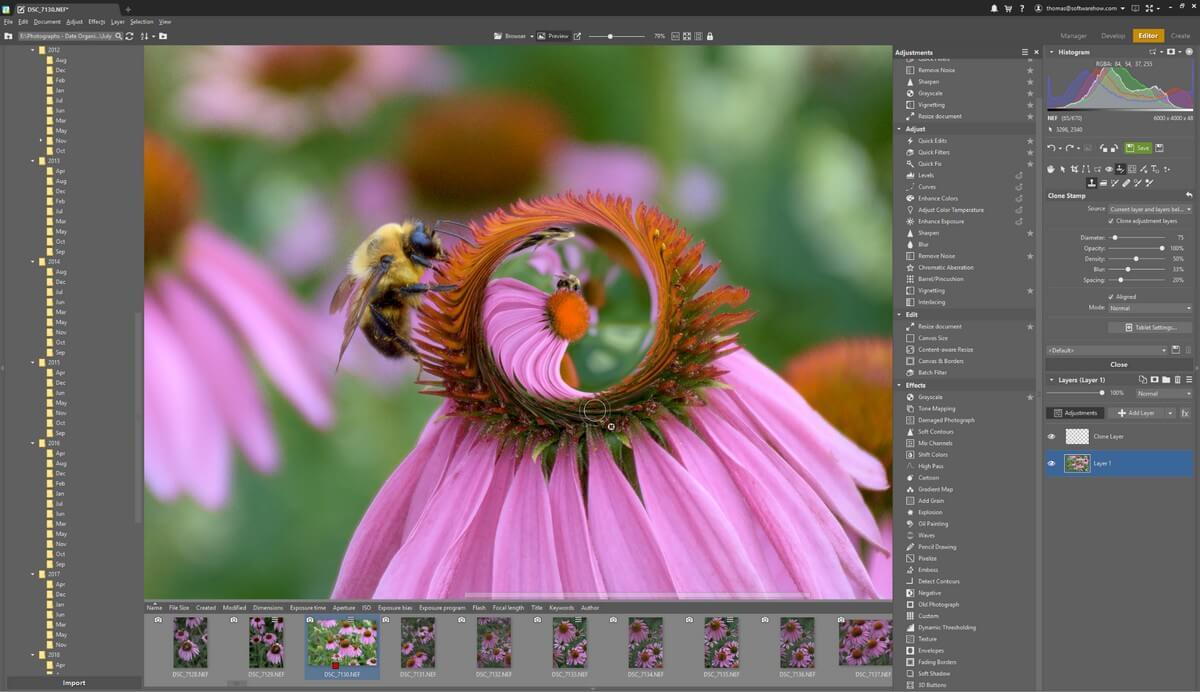
Schlecht programmierte Verflüssigungswerkzeuge zeigen oft eine merkliche Verzögerung zwischen der Position Ihres Pinsels und der Sichtbarkeit des Effekts, was ihre Verwendung fast unmöglich machen kann. Das Verflüssigen Tools in ZPS reagieren perfekt auf meine 24-MPX-Bilder und enthalten auch gesichtsbewusste Optionen für diejenigen unter Ihnen, die sich für professionelle Porträtretusche interessieren (oder einfach nur dumme Gesichter machen).
Klonen, Stempeln, Ausweichen und Brennen funktionierten ebenfalls einwandfrei, obwohl ich es etwas verwirrend fand, dass alle Ebenenmasken anfänglich standardmäßig ausgeblendet sind. Wenn Sie verwirrt darüber sind, dass Sie keine Maske hinzufügen können, liegt es daran, dass sie bereits vorhanden sind. Sie müssen sie nur so einstellen, dass sie auf jeder Ebene mit „Alle anzeigen“ angezeigt werden. Das ist eigentlich keine große Sache, eher eine Eigenart, die ich nicht erwartet hätte, da die Tools ansonsten recht gut sind. Ich glaube, das Layer-System ist relativ neu für ZPS, also werden sie es wahrscheinlich weiter verfeinern, während sie das Programm weiterentwickeln.
Last but not least gibt es die Möglichkeit, Ihre Bilder in eine Vielzahl von physischen Produkten umzuwandeln, sowie den Video-Editor. Ich bin mir nicht ganz sicher, wie nützlich diese für Profis sein werden, aber sie machen wahrscheinlich Spaß für den Heimanwender.
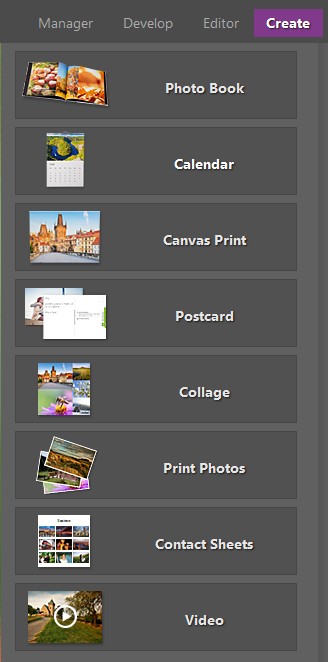
Leider geht uns in der Rezension der Platz aus, sodass ich nicht jede einzelne Option als Ganzes durchgehen kann Erstellen Modul könnte wahrscheinlich eine eigene Bewertung haben. Es ist erwähnenswert, dass jede der Vorlagen mit dem Zoner-Logo und ein bisschen Werbematerial versehen zu sein scheint, was ausreichen könnte, um Sie abzuschrecken – aber vielleicht auch nicht. Ich bin es gewohnt, diese Art von Materialien selbst von Grund auf neu zu entwerfen, aber es macht Ihnen vielleicht nichts aus, ihre Vorlagen zu verwenden.
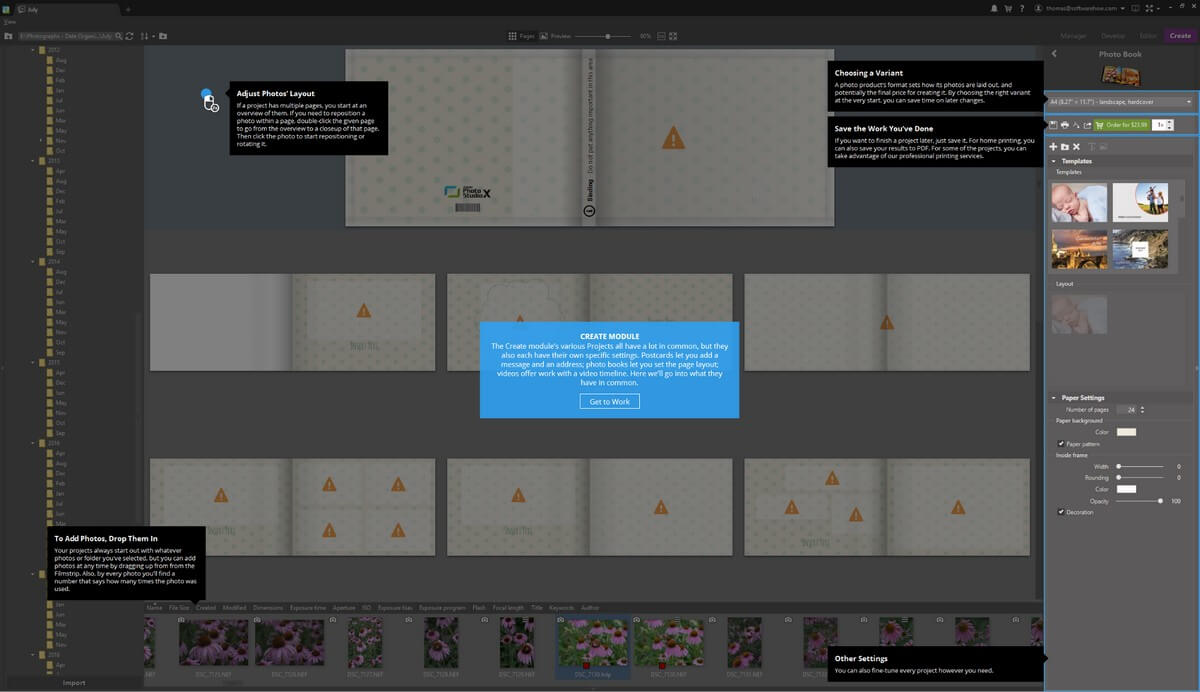
Jede Option hat ihre eigene Anleitung auf dem Bildschirm, die Sie durch den Prozess des Ausfüllens jeder Vorlage führt, und es gibt einen praktischen Link, um sie online zu bestellen, wenn Sie mit dem Erstellungsprozess fertig sind. Natürlich können Sie sie in einen Dateityp Ihrer Wahl exportieren und sie selbst ausdrucken, wenn Sie dies bevorzugen.
Zoner Photo Studio X-Alternativen
Adobe Lightroom Classic CC (9.99 $/Monat, gebündelt mit Photoshop)
Lightroom Classic ist eine Art Kombination der Verwaltungs- und Entwicklungsmodule von ZPS, die Ihnen großartige Organisationswerkzeuge und eine hervorragende RAW-Bearbeitung bieten. Es bietet keine ebenenbasierte Bearbeitung, ist aber mit Photoshop gebündelt, dem Goldstandard der Bildbearbeitung. Sie können meine lesen Lightroom-Rezension hier.
Adobe Photoshop CC (9.99 $/Monat, gebündelt mit Lightroom Classic)
Photoshop bietet eine umfangreichere Version der Tools, die Sie im Editor-Modul von ZPS finden. Es zeichnet sich durch ebenenbasierte Bearbeitung aus, bietet jedoch nicht die Art von zerstörungsfreien RAW-Bearbeitungswerkzeugen aus dem Entwicklungsmodul, und es hat überhaupt keine organisatorischen Werkzeuge, es sei denn, Sie sind bereit, ein drittes Programm in Ihren Workflow aufzunehmen. Adobe Bridge. Sie können meine vollständige lesen Photoshop CC-Überprüfung hier.
Serifen-Affinitätsfoto ($ 49.99)
Affinity Photo ist auch so etwas wie ein Neuling in der Welt der Bildbearbeitung und bietet ein einmaliges Kaufmodell für diejenigen, die vom Abonnementmodell abgeschreckt werden. Es hat eine anständige Reihe von RAW-Bearbeitungswerkzeugen und einige pixelbasierte Bearbeitungswerkzeuge, aber es hat eine verwirrendere Benutzeroberfläche. Es ist immer noch eine Option, die es wert ist, in Betracht gezogen zu werden, also können Sie meine vollständige lesen Affinity Photo-Rezension.
Luminar ($ 69.99)
Luminar hat ein großes Potenzial als RAW-Editor mit ähnlichen Funktionen: Organisation, RAW-Entwicklung und ebenenbasierte Bearbeitung. Leider ist die Windows-Version des Programms noch stark optimierungsbedürftig hinsichtlich Performance und Stabilität. Sie können meine lesen Luminar-Rezension hier.
Gründe für meine Bewertungen
Wirksamkeit: 5/5
Normalerweise vergebe ich nicht gerne 5-Sterne-Bewertungen, aber es ist schwer, die Fähigkeiten von ZPS zu bestreiten. Es bietet die gleichen Toolsets, die Sie normalerweise in mehreren Programmen finden, die alle in einem zusammengefasst sind, und schafft es dennoch, jede dieser Funktionen recht gut zu handhaben.
Preis: 5 / 5
Als ich zum ersten Mal Photoshop und Lightroom zusammen für 9.99 $ pro Monat bekam, war ich erstaunt, wie erschwinglich es war – aber ZPS bietet fast die gleiche Funktionalität, die Sie von diesen beiden branchenführenden Apps erhalten, zum halben Preis. Es wird ein noch besseres Geschäft, wenn Adobe seine Abonnementpreise erhöht, wie sie es besprochen haben.
Benutzerfreundlichkeit: 4/5
Insgesamt ist ZPS extrem einfach zu bedienen und bietet sehr hilfreiche Anleitungen auf dem Bildschirm. Sie können die Benutzeroberfläche stark anpassen, obwohl es einige Bereiche gibt, in denen ich gerne etwas mehr Kontrolle hätte. Es gibt auch ein paar seltsame Designoptionen für die Benutzeroberfläche, aber Sie werden sich sehr schnell daran gewöhnen, sobald Sie herausgefunden haben, wie sie funktionieren.
Unterstützung: 5/5
Zoner bietet ein großartiges Einführungstutorial auf dem Bildschirm für jeden Aspekt des Programms. Darüber hinaus haben sie ein riesiges Online-Lernportal, das alles von der Verwendung des Programms bis zum Aufnehmen besserer Fotos abdeckt, was für einen Entwickler dieser Größe ziemlich ungewöhnlich ist.
Das letzte Wort
Es kommt nicht oft vor, dass ich von einem Programm, von dem ich noch nie gehört habe, überwältigt bin, aber ich bin sehr beeindruckt von den Möglichkeiten von Zoner Photo Studio. Schade, dass sie kein breiteres Publikum haben, da sie ein tolles Programm zusammengestellt haben, das sich definitiv sehen lassen sollte. Sie verwenden immer noch ein Abonnementmodell, aber wenn Sie mit den Abonnementspielen von Adobe unzufrieden sind, sollten Sie auf jeden Fall in Betracht ziehen, sich ein bisschen Geld zu sparen und den Sprung zu ZPS zu wagen.
Finden Sie diese Bewertung von Zoner Photo Studio hilfreich? Hinterlasse einen Kommentar und lass es uns wissen.
Neuster Artikel